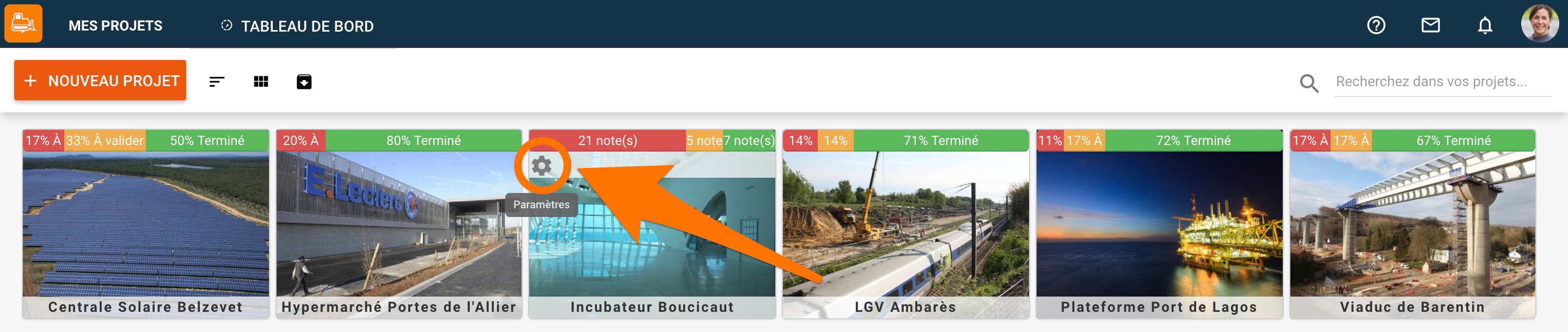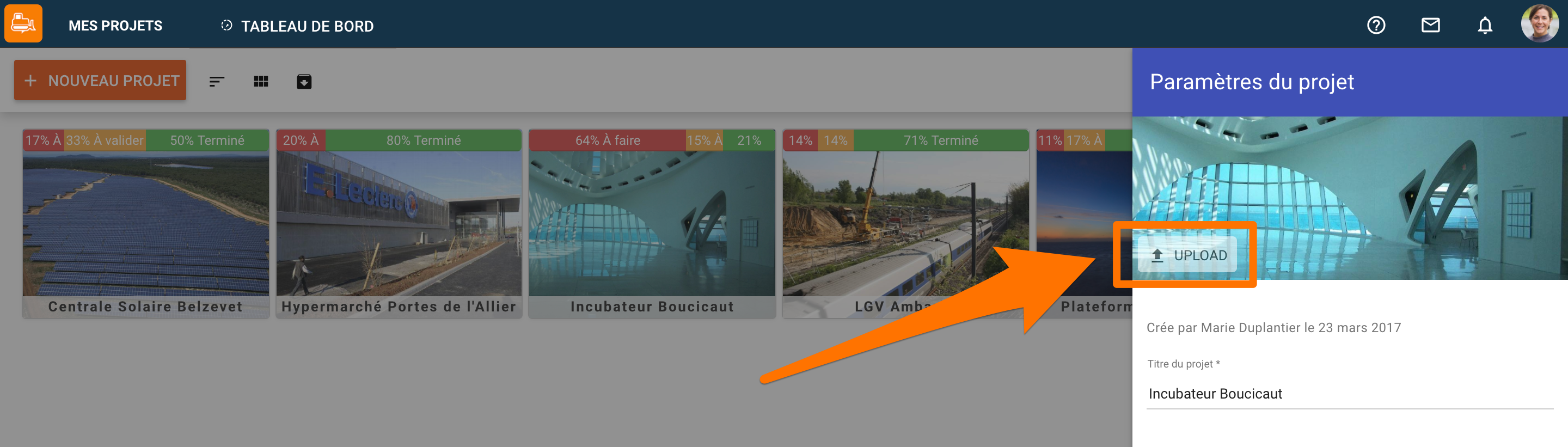Comment pouvons-nous vous aider ?
Comment changer l’image d’un projet ?
- Cliquez sur l’icône « ☰ » en haut à gauche de la fenêtre
- Sélectionnez « Projets » à gauche
- Sélectionnez « l’icône ⋮ » à côté du projet lequel vous souhaitez changer l’image
- Saisissez la nouvel image et sélectionnez « l’icône de validation » pour terminer
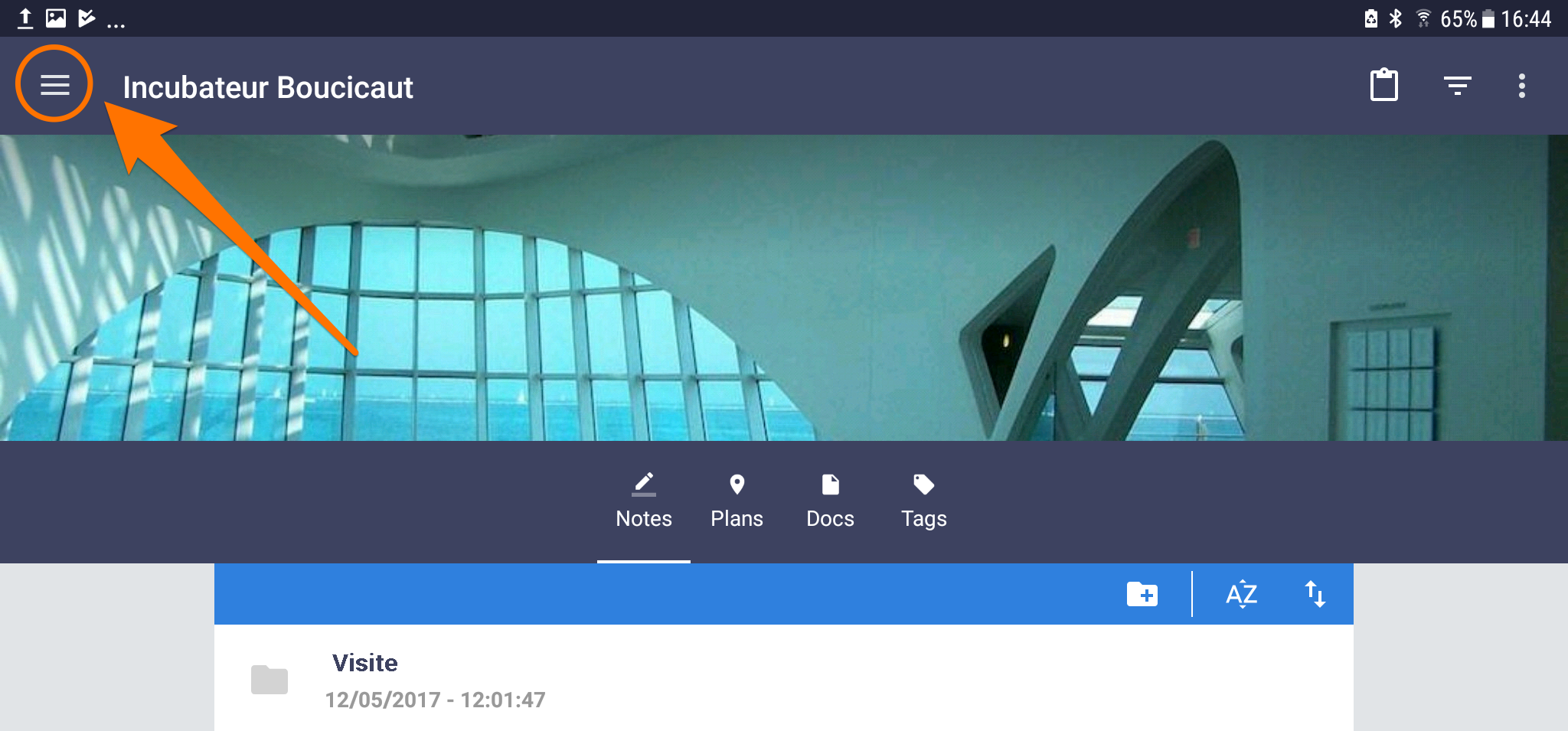
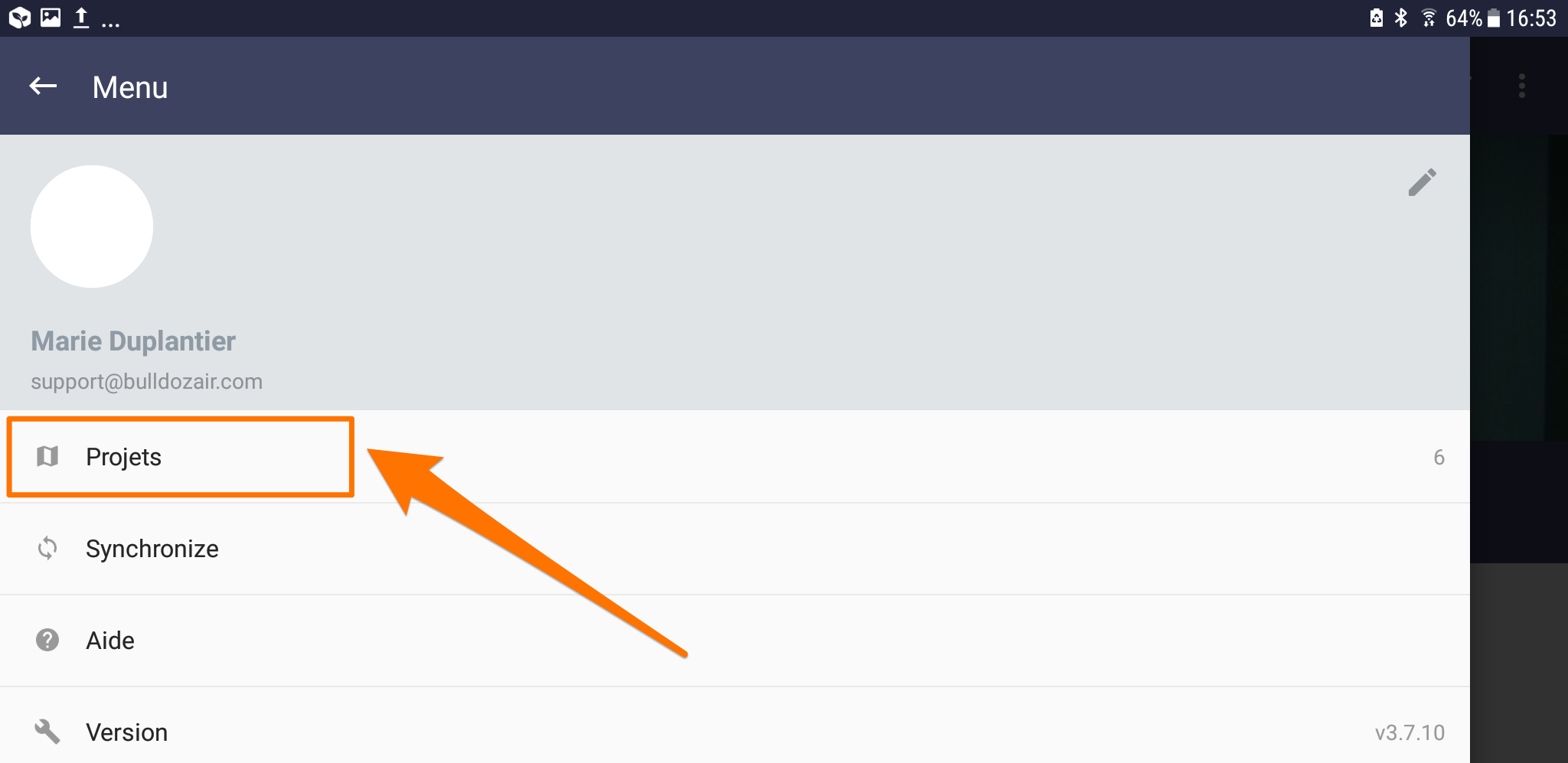
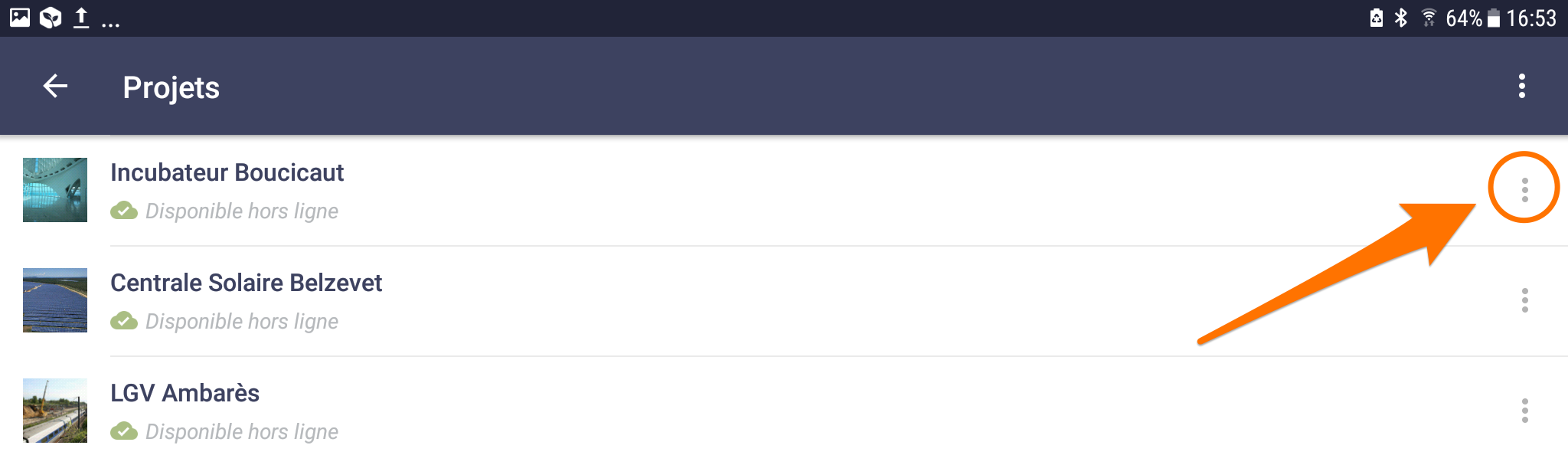
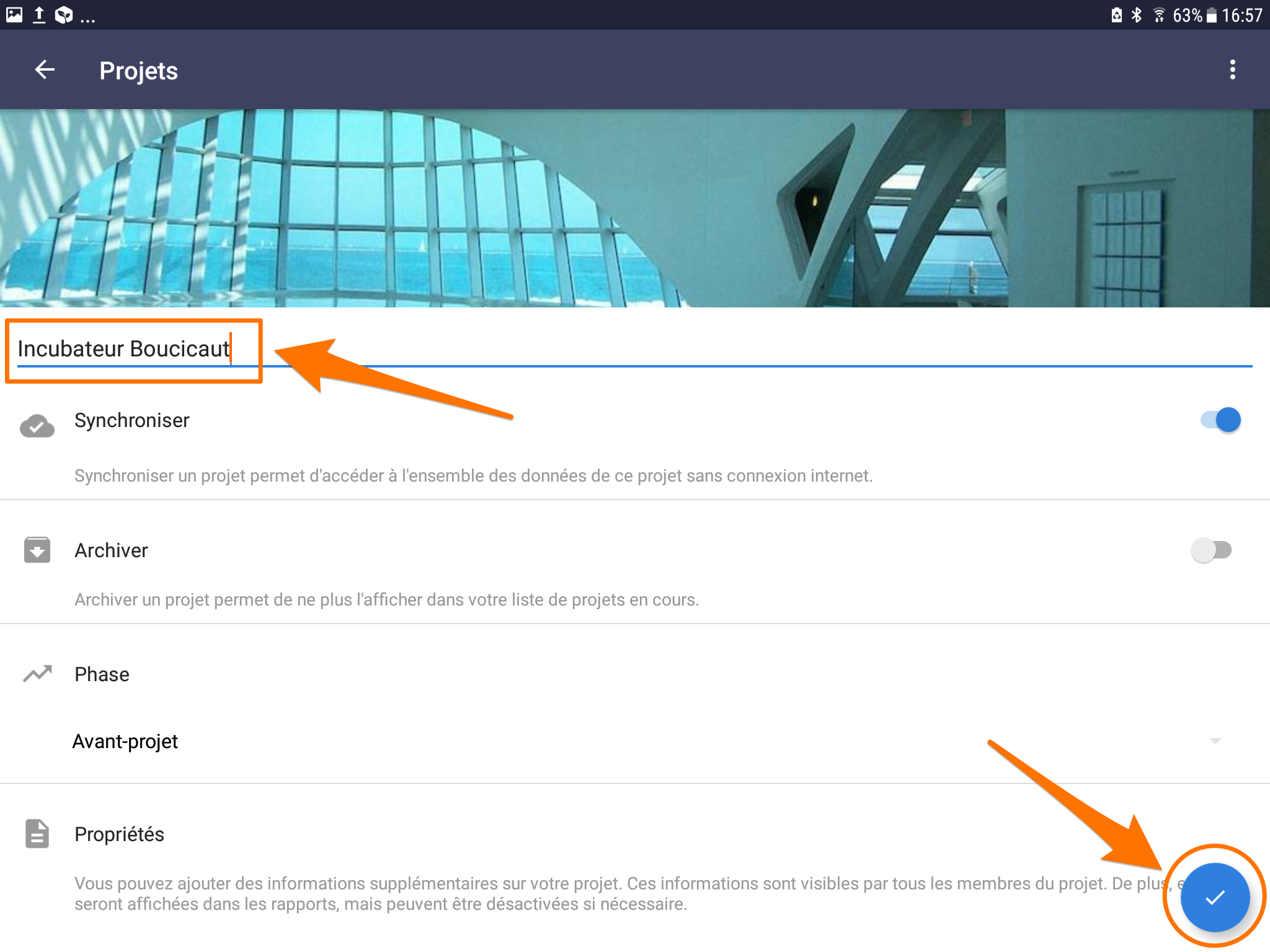
- Allez dans le menu principal
- Cliquez et restez appuyé sur le projet que vous souhaitez modifier
- Un nouveau menu va apparaître, sélectionnez “Changer l’image”
- Choisissez entre “Caméra” pour prendre une photo et “Bibliothèque” pour ajouter une image depuis votre appareil
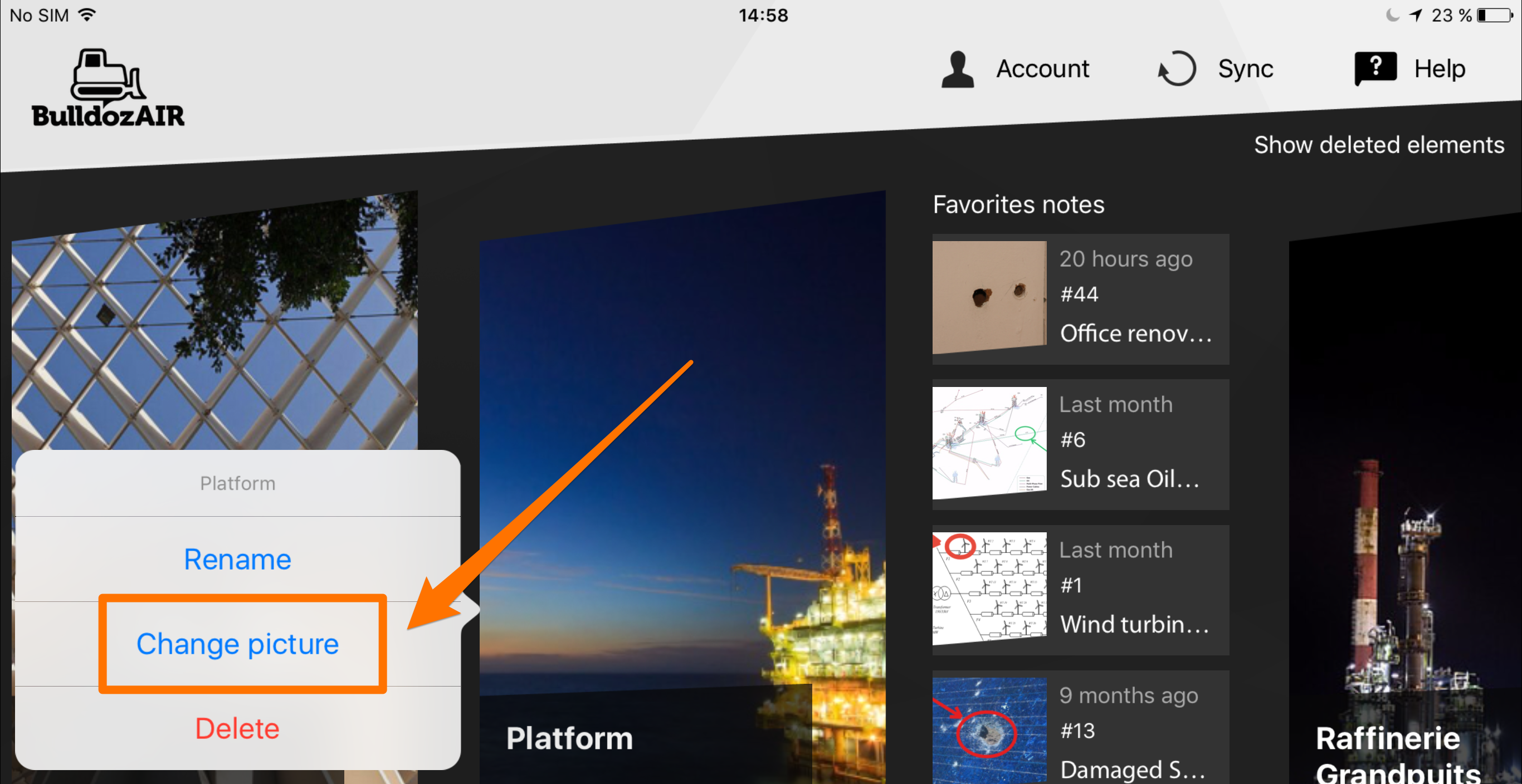
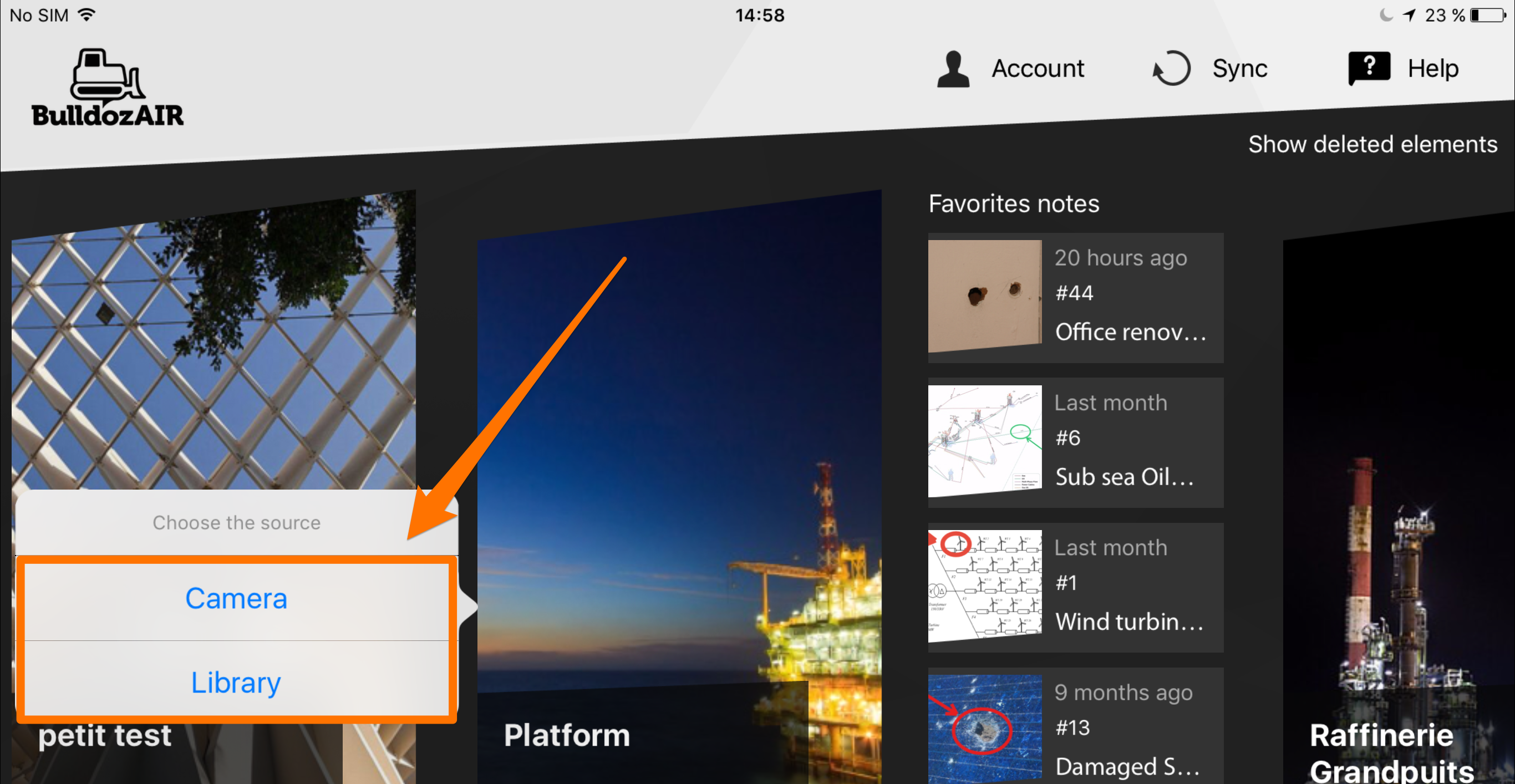
- Allez dans le menu principal
- Passez votre souris sur le projet que vous souhaitez modifier
- Cliquez sur l’icône engrenage en haut à gauche du projet
- Sélectionnez “UPLOAD” en bas de l’image du projet
- Sélectionnez votre nouvelle image, puis cliquez sur “Ouvrir”